Die 9 besten Videobearbeitungs-Apps für das iPad: Erstellen Sie atemberaubende Videos
Veröffentlicht: 2023-08-29Das iPad ist ein großartiges Gerät für Arbeit und Unterhaltung sowie für Grafikdesign und Videobearbeitung. Obwohl es kein vollständiger Ersatz für Ihren High-End-PC ist, kann es dank der leistungsstarken Hardware des iPad und der Unterstützung für erweiterte Videobearbeitungs-Apps ein großartiges Gerät für die Videobearbeitung unterwegs sein.
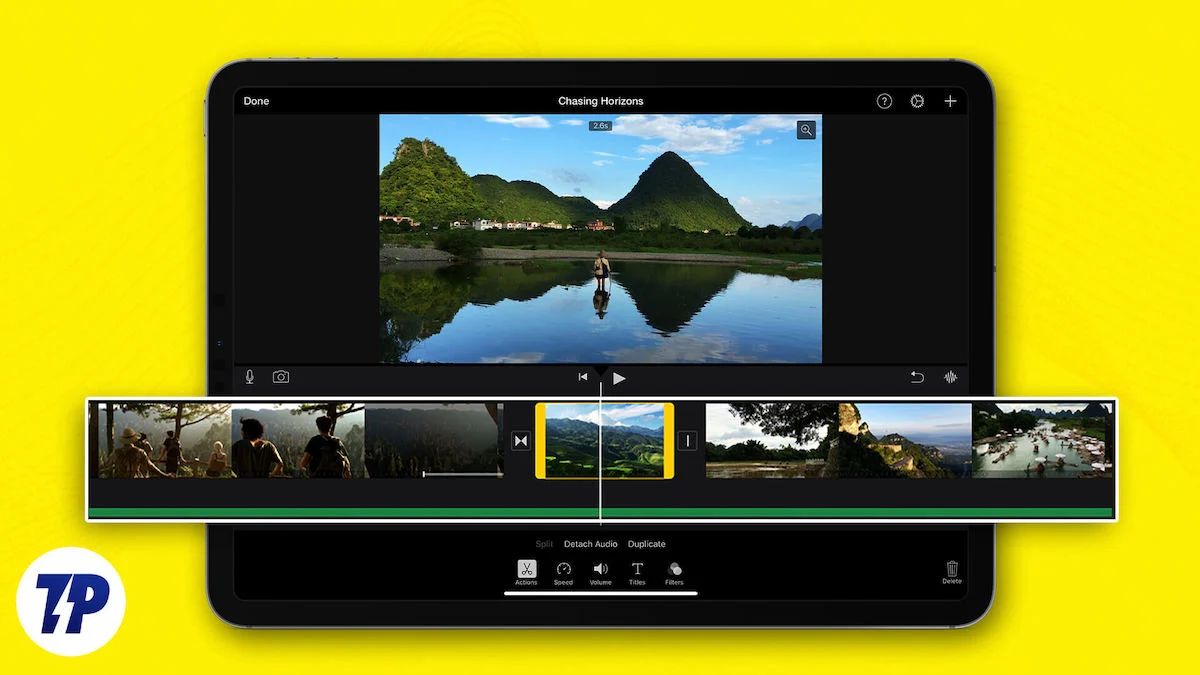
Wenn Sie auf der Suche nach den besten Videobearbeitungs-Apps für Ihr iPad sind, haben wir mehrere Apps getestet und die 9 besten Videobearbeitungs-Apps für Ihr iPad gefunden. Von der einfachen bis zur fortgeschrittenen Videobearbeitung sind diese Apps ein toller Start für Ihre Videobearbeitungsreise auf dem iPad. Lassen Sie uns, ohne noch mehr Zeit zu verschwenden, in die Liste eintauchen. Zuvor finden Sie hier eine Kurzanleitung zur Auswahl der besten Videobearbeitungs-App für Ihr iPad.
Inhaltsverzeichnis
So wählen Sie die besten Videobearbeitungs-Apps für das iPad aus
- Merkmale und Funktionalität
Bevor Sie sich für die beste Video-Editor-App für das iPad entscheiden, sollten Sie sich über die gewünschten Funktionen der App im Klaren sein. Dadurch werden die Optionen eingeschränkt. Suchen Sie nach einer App, die eine breite Palette an Bearbeitungstools und -funktionen bietet, die Ihren Anforderungen entsprechen. Berücksichtigen Sie außerdem verschiedene Optionen für den Videoexport, Videoformate und Auflösungen wie 4K und mehr.
- Benutzeroberfläche und Benutzerfreundlichkeit:
Stellen Sie sicher, dass die von Ihnen gewählte Videobearbeitungs-App einfach und benutzerfreundlich ist. Eine gut gestaltete Benutzeroberfläche kann das Bearbeitungserlebnis insgesamt verbessern, und Sie müssen nicht lernen, wie man Videos in der App bearbeitet. Insgesamt verbessert eine gute Benutzeroberfläche die Produktivität und spart Zeit.
- Leistung und Exportzeit
Leistung und Exportzeit sind ebenfalls wichtige Faktoren bei der Auswahl der besten Video-App für Ihr iPad. Wählen Sie eine App, die auf Ihrem iPad gut funktioniert. Achten Sie auch darauf, wie lange der Export der bearbeiteten Videodatei dauert. Einige Apps exportieren Videos in nur wenigen Minuten, während es bei anderen Apps Stunden dauern kann, das Video zu exportieren.
- Unterstützung für integrierte Vorlagen
Die Unterstützung von Vorlagen kann das Videobearbeitungserlebnis erheblich verbessern und viel Zeit sparen. Anstatt jedes Element eines Videos manuell zu erstellen, können Sie eine Vorlage auswählen und diese an Ihre spezifischen Bedürfnisse anpassen. Mit der Vorlagenunterstützung können Sie auch ohne fortgeschrittene Videobearbeitungskenntnisse hochwertige Inhalte erstellen. Viele Videobearbeitungs-Apps ermöglichen es Ihnen auch, eigene Videobearbeitungsdesigns als Vorlagen zu speichern. Wenn Sie gerne Vorlagen verwenden und Ihre Videos schnell bearbeiten möchten, sollten Sie die Verwendung von Vorlagenunterstützung in Betracht ziehen.
- Kostenlos vs. kostenpflichtig
Einige Videobearbeitungs-Apps sind völlig kostenlos, während andere kostenlose Basisversionen mit Premium-Funktionen anbieten, die Sie erwerben können. Für einige andere Apps ist ein Premium-Abonnement erforderlich, um die App nutzen zu können. Berücksichtigen Sie Ihr Budget und wählen Sie die App aus, die zu Ihrem Budget passt.
Beste Videobearbeitungs-Apps für das iPad
iMovie
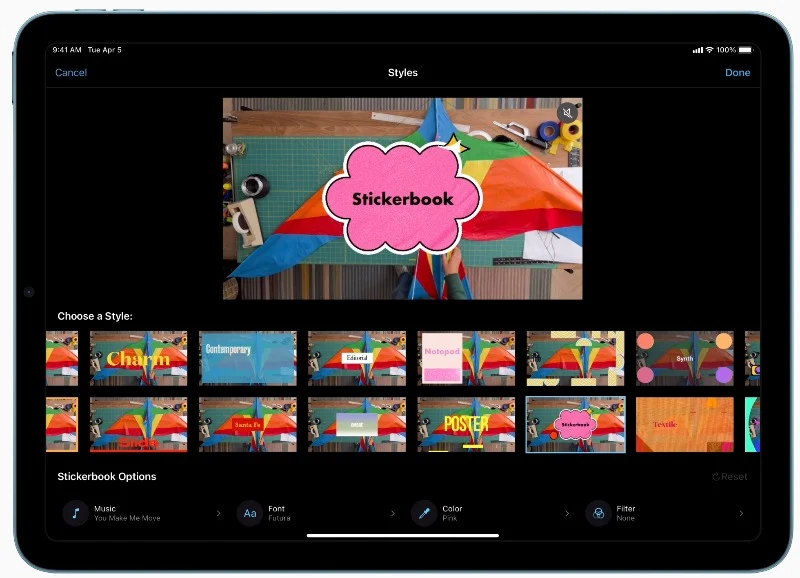
Beginnen wir unsere Liste mit Apples eigenem kostenlosen Angebot, dem iMovie . Es eignet sich am besten für diejenigen, die einen einfachen Videoeditor suchen, der in das iPad integriert und völlig kostenlos zu verwenden ist. Die App unterstützt drei Videobearbeitungsmodi, darunter Magic Movie, Storyboards, Cinematic Mode und mehr, zum Erstellen von Videos und ist auch für die Zusammenarbeit mit anderen Apple-Geräten konzipiert.
Wie bereits erwähnt, unterstützt iMovie drei Videobearbeitungsmodi, einschließlich des Magic-Modus , mit dem Sie unterwegs gestaltete und bearbeitete Videos mit unterschiedlichem Text und Übergängen erstellen können. Es identifiziert den besten Teil des Filmmaterials und erstellt automatisch einen Schnitt.
Als nächstes haben wir einen Story-Modus , mit dem Sie vorgefertigte Vorlagen verwenden und das Video bearbeiten können. Sie können aus 20 Storyboards wählen, die auf beliebten Genres wie Kochen, Produktrezensionen, wissenschaftlichen Experimenten und mehr basieren. Schließlich gibt es noch den Kinomodus , mit dem Sie im Kinomodus aufgenommene Videoclips auf dem iPhone importieren und bearbeiten können. Sie können den Tiefenschärfeeffekt ändern und Fokuspunkte löschen, um ein Kinoerlebnis zu schaffen. Darüber hinaus bietet iMovie auch Filmfunktionen, mit denen Sie ganz einfach Filme erstellen können. Sie können die Clips auswählen und Titel und Musik hinzufügen.
Apropos andere Videobearbeitungsfunktionen: Sie können Fotos und Videos aus der Galerie importieren oder die iPad-Kamera verwenden, um schnell ein Foto oder Video aufzunehmen. Sie können Videoclips zuschneiden, neue Videoclips hinzufügen, Videoübergänge einfügen und vieles mehr. Sie können auch ProRes-Videos importieren und bearbeiten und dem Video Apple ProRaw-Bilder hinzufügen.
iMovie unterstützt auch verschiedene Videofilter. Sie können den Filter auf das gesamte Video oder nur auf einen Clip anwenden und den Clip neu anordnen. iMovie unterstützt außerdem über 100 Soundtracks. Sie können sie ganz einfach zu Clips hinzufügen und sie passen sich automatisch an die Länge des Videoclips an. Sie können auch integrierte Soundeffekte hinzufügen und Ihre eigene Stimme aufnehmen. iMovie unterstützt auch Greenscreen-Effekte.
Die Benutzeroberfläche ist einfach und unkompliziert. Die Zeitleiste befindet sich im linken Bereich, wo Sie Videoclips anpassen, neu anordnen und durch Antippen bearbeiten können. Es unterstützt auch den Apple Pencil. Die App funktioniert auch nahtlos mit anderen Apple-Geräten. Sie können mit der Bearbeitung auf Ihrem iPad beginnen und das Projekt dann drahtlos per Airdrop auf Ihren Mac übertragen und mit der Bearbeitung beginnen. Die App bietet eine Echtzeitvorschau der am Video vorgenommenen Änderungen.
Sie können das Video in verschiedenen Formaten exportieren, darunter 360p bis 4k, 30fps und 60fps. Auch der Videoexport geht sehr schnell. iMovie ist völlig kostenlos und wird mit dem iPad geliefert. Sie können es auch kostenlos herunterladen, wenn es nicht auf Ihrem iPad verfügbar ist.
Insgesamt ist iMovie die beste Option für Benutzer, die einen kostenlosen und einfachen Videoeditor zum Bearbeiten von Videos suchen. Es bietet verschiedene Videobearbeitungsmodi und Unterstützung für integrierte Vorlagen zum Bearbeiten von Videos unterwegs. Die App lässt sich auch problemlos in andere Apple-Geräte integrieren und ist somit die beste Option für Apple-Benutzer.
Laden Sie iMovie für iPad herunter
Final Cut Pro
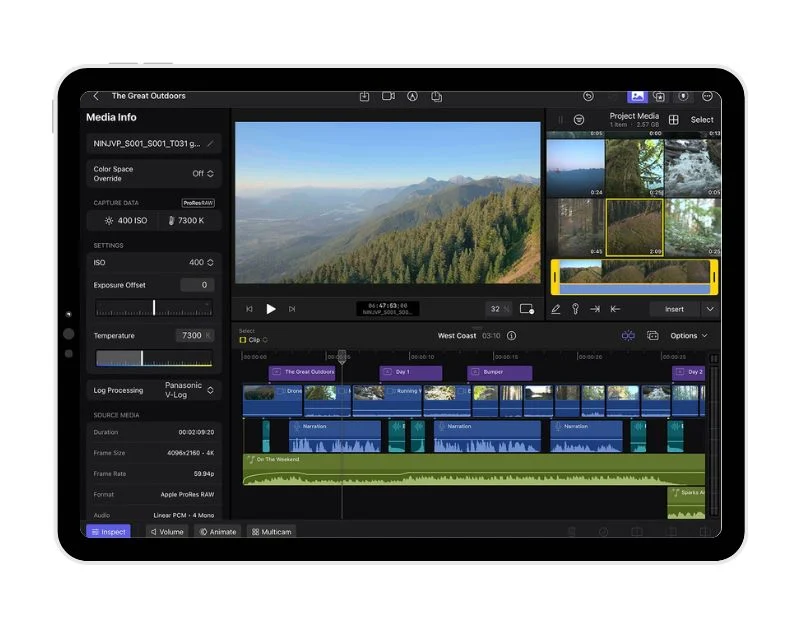
Final Cut Pro ist eine fortschrittliche Videobearbeitungssoftware, die von Apple entwickelt wurde. Es handelt sich um eine professionelle Videobearbeitungssoftware, die von Profis zum Bearbeiten von Videos verwendet wird. Final Cut Pro ist ausschließlich für Apple-Geräte verfügbar, seit Kurzem ist die App auch für iPads verfügbar. Es bringt alle Funktionen von Final Cut Pro auf das iPad und ist damit die beste professionelle Videobearbeitungs-App für das iPad. Sie sollten jedoch beachten, dass Final Cut Pro nur für iPads mit Apple M1-Chip oder höher verfügbar ist und dass Sie die App nicht als Einmalkauf kaufen können, sondern ein monatliches Abonnement abschließen müssen, das 4,99 $ oder 50 $ pro Stück kostet Jahr.
Final Cut Pro auf dem iPad ist Final Cut Pro auf dem Mac sehr ähnlich; Es verfügt über eine ähnliche Benutzeroberfläche und verwendet eine Touch-Oberfläche zur Interaktion mit Inhalten. Die App unterstützt auch externes Zubehör wie das Apple Magic Keyboard und den Apple Pencil. Mit dem Apple Pencil können Nutzer direkt über den Videoinhalt zeichnen. Wenn Sie ein iPad Pro mit M2 verwenden, können Sie mit dem Apple Pencil schnell herauszoomen und eine Vorschau des Bildes anzeigen, ohne den Bildschirm zu berühren. Wenn Sie einen Mac verwenden, ist der Arbeitsbereich möglicherweise etwas kleiner. Sie können jedoch die Größe des Fensters ändern, um eine bessere Ansicht zu erzielen, und den Bild-in-Bild-Modus verwenden, um Ihre Medien besser betrachten zu können.
In Final Cut Pro können Sie nur Mediendateien bearbeiten, die sich auf Ihrem iPad befinden. Es gibt keine Möglichkeit, externe Dateien zu importieren, was für manche Leute ein großer Nachteil sein kann. Sie können auch den integrierten Pro-Kameramodus zum Aufnehmen von Videos verwenden. Sie können Einstellungen wie Fokus, Belichtung und Weißabgleich sowie den ProRes-Modus manuell steuern. Auf dem iPad gibt es ein neues Jogwheel, das den Bearbeitungsprozess erleichtert.
Sie können verschiedene Medienclips importieren und bei der Bearbeitung mit mehreren Kameras werden Clips automatisch synchronisiert und gemeinsam bearbeitet. Außerdem wird die Szenenentfernungsmaske unterstützt. Mit diesem Tool können Sie den Hintergrund hinter einem Motiv schnell entfernen und ersetzen, ohne einen Greenscreen zu verwenden.
Die Leistung von Final Cut Pro auf dem iPad ist schnell und flüssig, ähnlich wie auf dem Mac. Das einzige Problem ist die Akkulaufzeit. Viele Nutzer haben festgestellt, dass der Akku bei der Nutzung der App schnell leer wird. Ansonsten ist alles an der App großartig. Wenn Sie nach der besten professionellen Videobearbeitungs-App für Ihr iPad suchen, ist Final Cut Pro die beste Wahl für Sie. Wenn Sie von einem Mac kommen, vermissen Sie vielleicht ein paar Funktionen, aber für einige Benutzer ist es ein guter Einstieg in die Videobearbeitung auf dem iPad.
Laden Sie Final Cut Pro für iPad herunter
LumaFusion
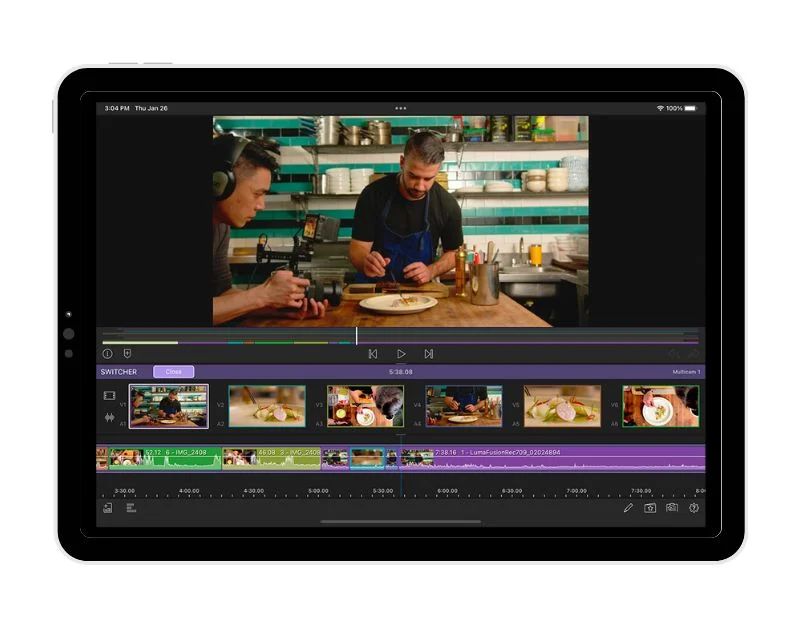
LunaFusion Editor ist ein weiterer schöner und leistungsstarker Videoeditor für das iPad. Es kann eine großartige Alternative zu Final Cut Pro sein und überwindet die Einschränkungen von Final Cut Pro auf dem iPad. Es funktioniert auf allen iPads, auch auf den älteren iPad-Modellen, und ist mit einer einmaligen Zahlung anstelle eines monatlichen oder jährlichen Abonnements erhältlich. Die App unterstützt auch den Import von Dateien von externen Speichergeräten und mehr. In der folgenden Tabelle finden Sie einen detaillierten Vergleich zwischen Final Cut Pro und Lumafusion auf dem iPad Pro.
Apropos Funktionen in Lumafusion: Beginnend mit der Videobearbeitung ist die App für die professionelle Videobearbeitung konzipiert. Ähnlich wie Final Cut Pro bietet Lumafusion eine Vielzahl erweiterter Videobearbeitungsfunktionen zum Bearbeiten von Videos auf dem iPad. LumaFusion unterstützt 6 Video-/Audio- oder Grafikspuren und 6 zusätzliche Audiospuren. Es bietet professionelle Bearbeitung mit einer magnetischen Zeitleiste, Einfügen/Überschreiben, Verknüpfen/Entkoppeln von Clips und Optionen zum Sperren, Ausblenden und Stummschalten von Spuren. Sie können auch Markierungen und Notizen hinzufügen sowie Clips in Ihrer Timeline und zwischen Timelines ausschneiden, kopieren und einfügen.
Mit LumaFusion können Sie Medien direkt von Fotos, Frame.io, Dropbox Replay und USB-C-Laufwerken verwenden. Sie können Medien auch aus Cloud-Speichern und SMB-Netzwerklaufwerken importieren. Sie können auch Medien aus der Sammlung lizenzfreier Musik, Soundeffekte, Videos und Hintergründe verwenden oder Storyblocks für LumaFusion abonnieren, um mehr Medien zu erhalten. Die App bietet mehrschichtige Effekte wie Greenscreen, Luma- und Chroma-Keys, Unschärfe, Verzerrung, Stile und Farbe. Es enthält außerdem einen Videostabilisator, leistungsstarke Farbkorrekturtools, Farbvoreinstellungen (LUT) und unbegrenzte Keyframes zum Animieren von Effekten. Sie können LumaFusion-Projekte auch nach Final Cut Pro exportieren. Diese Funktion kann als einmaliges Add-on in LumaFusion erworben werden.
Insgesamt ist Lumafusion die beste Option für Leute, die eine Alternative zu Final Cut Pro auf dem iPad suchen. Final Cut Pro ist neu auf dem iPad und weist einige Einschränkungen auf, die für manche Menschen ein großer Nachteil sein können. Es bietet professionelle Videobearbeitungstools, unterstützt externe Videodateien, bietet Einmalkäufe und läuft, was am wichtigsten ist, auf älteren iPad-Modellen.
Vergleich zwischen Lumafusion und Final Cut Pro
| Besonderheit | LumaFusion | Final Cut Pro für iPad |
|---|---|---|
| Geräteanforderungen | Funktioniert auf älteren iPad-Modellen | Erfordert neuere iPad-Modelle |
| Preis | Einmalige Gebühr von 29,99 $ (19,99 $ für die Multi-Cam-Funktion) | Abonnementmodell, 4,99 $/Monat oder 49 $/Jahr |
| Medienmanagement | Kann direkt von einem externen Laufwerk bearbeiten | Erfordert den Import von Medien auf das iPad |
| Timeline-Einstellungen | Unterstützt verschiedene Seitenverhältnisse | Unterstützt nur Quer- oder Hochformat |
| Benutzeroberfläche | Für viele Funktionen ist das Öffnen zusätzlicher Fenster erforderlich | Zu den meisten über die Startseite zugänglichen Funktionen gehört ein Jog-Wheel für die Timeline-Navigation |
| Grundlegende Bearbeitungsfunktionen | Ermöglicht Slip-Bearbeitungen | Slip-Änderungen werden nicht unterstützt |
| Audio Einstellungen | Kommt mit Audiofiltern | Kommt mit Audiofiltern und zusätzlichen Tools wie Sprachisolierung und einer Option zur Lautstärkeregelung |
| Multicam-Bearbeitung | Zusätzliche Kosten | Im Abopreis enthalten |
| Farbkorrektur | Ermöglicht das gleichzeitige Öffnen von drei Bereichen | Ermöglicht das gleichzeitige Öffnen eines Bereichs |
| Auswirkungen | Bietet ähnliche Effekte wie Final Cut Pro | Bietet ähnliche Effekte wie LumaFusion sowie eine einzigartige Szenenentfernungsmaske |
| Extras | Unterstützt Plugins von Drittanbietern | Verfügt über zusätzliche Funktionen wie Live-Zeichnung, automatische Zuschneidefunktion und die Möglichkeit, Medien direkt in der App aufzuzeichnen |
| Plugins von Drittanbietern | Unterstützt Plugins von Drittanbietern | Derzeit wird kein Drittanbieter unterstützt |
Laden Sie LumaFusion für iPad herunter
Adobe Premiere Rush
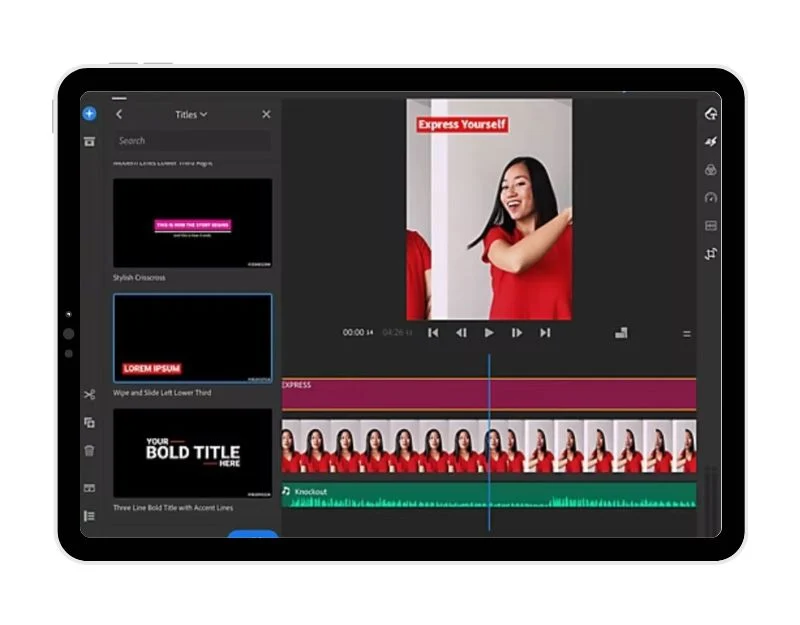
Adobe Premiere Rush ist eine weitere App, die darum wetteifert, die beste Videobearbeitungs-App zum Erstellen und Teilen von Videos auf dem iPad zu sein. Es bietet leistungsstarke Tools, mit denen Sie Videos schnell erstellen und teilen können. Es ist am besten für Leute geeignet, die Videos unterwegs schnell bearbeiten möchten und bietet eine gute Auswahl an Videobearbeitungsfunktionen und Unterstützung für verschiedene Elemente, die dem Video hinzugefügt werden können.
Die App bietet eine einfache und benutzerfreundliche Oberfläche zum Bearbeiten von Videos. Sie können Videos vom iPad, externen Dateien sowie von Creative Cloud und DropBox importieren. Nachdem Sie die Clips importiert haben, können Sie Videos, Audio, Grafiken und Fotos per Drag-and-Drop anordnen, um sie anzuordnen. Mit der App können Sie ganz einfach Videos zuschneiden und zuschneiden, Videoclips spiegeln und Bilder, Aufkleber und Überlagerungen zu Videoclips hinzufügen. Mit intuitiven Voreinstellungen und Anpassungstools können Sie auch die Geschwindigkeit anpassen und die Farben verbessern. Die App bietet Zugriff auf integrierte animierte Grafiken wie Titel und Overlays. Sie können Farbe, Größe, Schriftart und mehr ändern, um sie individuell zu gestalten. Adobe Premiere Rush bietet Tausende lizenzfreie Original-Soundtracks, Soundeffekte und Loops, um Ihre Videos zum Leben zu erwecken.
Passen Sie die Größe von Videos ganz einfach an verschiedene Seitenverhältnisse an, einschließlich Querformat, Hochformat, Quadrat und 4:5 für verschiedene Kanäle. Alle Medienclips werden automatisch in der Größe angepasst. Sie können Ihre Kreationen mit einem Klick auf TikTok, Instagram und Facebook teilen. Die App kann kostenlos mit unbegrenzten Exporten verwendet werden, oder Sie können ein Upgrade durchführen, um alle Premium-Funktionen und Hunderte von Soundtracks, Soundeffekten, Loops, animierten Titeln, Overlays und Grafiken zu erhalten. In der Premium-Version sind außerdem 100 GB Cloud-Speicher enthalten.
Insgesamt ist Adobe Premier Rush die beste Option, um Videos schnell zu bearbeiten und zu teilen. Es verfügt über eine einfache und benutzerfreundliche Oberfläche und bietet verschiedene Videobearbeitungsfunktionen, um Videos unterwegs zu bearbeiten. Die App ist kostenlos und Sie können auf die Premium-Version upgraden, um zusätzliche Vorteile zu erhalten. Es unterstützt auch verschiedene Elemente und fügt sie Ihrem Videoprojekt hinzu.
Laden Sie Adobe Premiere Rush für iPad herunter
DaVinci Resolve


DaVinci Resolve für iPad ist ein weiterer leistungsstarker Videoeditor für das iPad. Die App vereint Bearbeitung und Farbkorrektur in einer App. DaVinci Resolve ist vor allem für die Farbkorrektur von Videos bekannt. Wenn Sie Videos mit professionellen Werkzeugen bearbeiten möchten und nach erweiterten Farbkorrekturfunktionen suchen, ist DaVinci Resolve für iPad die beste Wahl für Sie. Die Nutzung ist kostenlos und Sie können für 94,99 $ ein Upgrade auf DaVinci Resolve Studio durchführen.
Die Benutzeroberfläche ist der Desktop-Version von Davinci Resolve sehr ähnlich. Stattdessen vereint es Videobearbeitungswerkzeuge und Farbkorrektur in einem einzigen Tool. Die App bietet ein komplettes Paket an Videobearbeitungstools, darunter eine funktionsreiche Bearbeitungsseite mit einer optimierten Benutzeroberfläche für Touchscreens, eine Farbseite für erweiterte Farbkorrektur und Blackmagic Cloud Collaboration, das Benutzern die Zusammenarbeit mit anderen an Projekten ermöglicht. Die App bietet außerdem KI-gestützte Funktionen wie eine magische Maske, intelligentes Zuschneiden und Sprachisolation, die von der DaVinci Neural Engine unterstützt werden.
DaVinci Resolve für iPads kann DaVinci Resolve-Projekte (Drop) und Repositorys (Dra) öffnen und erstellen, die mit DaVinci Resolve 18 für Desktops kompatibel sind. Es unterstützt verschiedene Eingabedateiformate, darunter H.264, H.265, Apple ProRes und Blackmagic RAW. Die App unterstützt auch Apples Magic Keyboard, Apple Pencil sowie Studio- und Pro XDR-Displays.
Die App ist mit dem iPad der 8. Generation, dem iPad Air der 4. Generation und dem iPad Pro der 3. Generation kompatibel, wurde jedoch für die optimale Funktion mit den Editionen iPad Pro M1 und M2 und iPadOS 16 oder höher optimiert. Es unterstützt Clips aus dem iPad-Speicher, der Fotobibliothek und iCloud. Es kann Clips von externen USB-C-Festplatten importieren. Insgesamt ist DaVinci die beste Option für diejenigen, die eine kostenlose, erweiterte Videobearbeitungs-App für das iPad suchen. Es verfügt über erweiterte Videobearbeitungsfunktionen und Farbkorrekturtools, um Videos unterwegs zu bearbeiten. Es verfügt außerdem über erweiterte Tools für die Zusammenarbeit, um Videos im Team zu bearbeiten.
Laden Sie DaVinci Resolve für iPad herunter
VN-Video-Editor
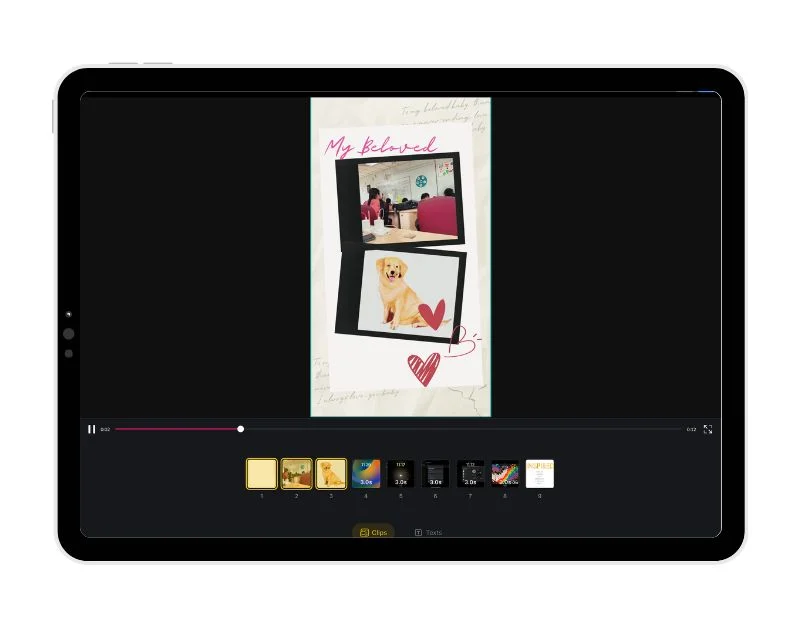
VN Video Editor ist eine einfache und benutzerfreundliche Videobearbeitungs-App für das iPad. Die App ist kostenlos und verfügt über grundlegende und erweiterte Bearbeitungsfunktionen. Es umfasst Funktionen wie Unterstützung für die Mehrspur-Videobearbeitung, die Möglichkeit, Musikbeats zu importieren, Trendeffekte und Farbkorrekturfilter festzulegen, Textvorlagen und mehr. Es unterstützt auch Videovorlagen für verschiedene Social-Media-Plattformen wie TikTok, Instagram Reels und mehr. Wenn Sie Videos für soziale Netzwerke wie Instagram oder TikTok bearbeiten möchten, ist VN Video Editor die beste Wahl für Sie.
Beginnend mit der Benutzeroberfläche ähnelt die Benutzeroberfläche der App der von Videobearbeitungs-Apps. Es verfügt über einen intuitiven Mehrspur-Videoeditor, mit dem Sie einzelne Bearbeitungsspuren auswählen und bearbeiten können. Sie können Videoclips löschen und neu anordnen, Bild-in-Bild-Videos, Fotos, Aufkleber und Text zu Ihren Videos hinzufügen und vieles mehr. Die App bietet Funktionen wie „Speed Curve“ zum Anpassen der Wiedergabegeschwindigkeit Ihrer Videos, Übergänge und Effekte wie Überlagerung und Unschärfe sowie umfangreiche Filmfilter. Sie können Markierungen hinzufügen, um Videoclips im Takt der Musik zu bearbeiten und ganz einfach hochwertige Voiceovers hinzuzufügen.
Für die erweiterte Videobearbeitung können Sie 19 integrierte Keyframe-Animationseffekte verwenden, Ihre Videoclips umkehren, Zoomeffekte hinzufügen, einen Zeitstoppeffekt erstellen, kreative Vorlagen verwenden, den Hintergrund präzise entfernen und vieles mehr.
Sie können Musik, Soundeffekte, Schriftarten und Aufkleber über verschiedene Methoden in VN Video Editor importieren und die vielen verfügbaren Materialien verwenden, um Ihren Videos mehr Spaß zu verleihen. Sie können Projekte über AirDrop oder iCloud zwischen mobilen und Desktop-Geräten übertragen, Ablaufdaten und Passwörter für Ihre Designs und Vorlagen festlegen, Dolby Vision HDR-Videos auf unterstützten iPhone-Modellen und neueren Modellen bearbeiten und teilen sowie Videoauflösung, Bildrate und Bitrate anpassen.
Insgesamt ist VN Video Editor die beste App für Sie, wenn Sie nach einem einfachen und schnellen Videoeditor für Ihr iPad suchen. Es unterstützt Vorlagen, mit denen Sie trendige Videos für Social-Media-Plattformen wie TikTok, Instagram Reels und mehr erstellen können. Die App ist kostenlos.
Laden Sie den VN-Videoeditor für iPad herunter
Kinemaster
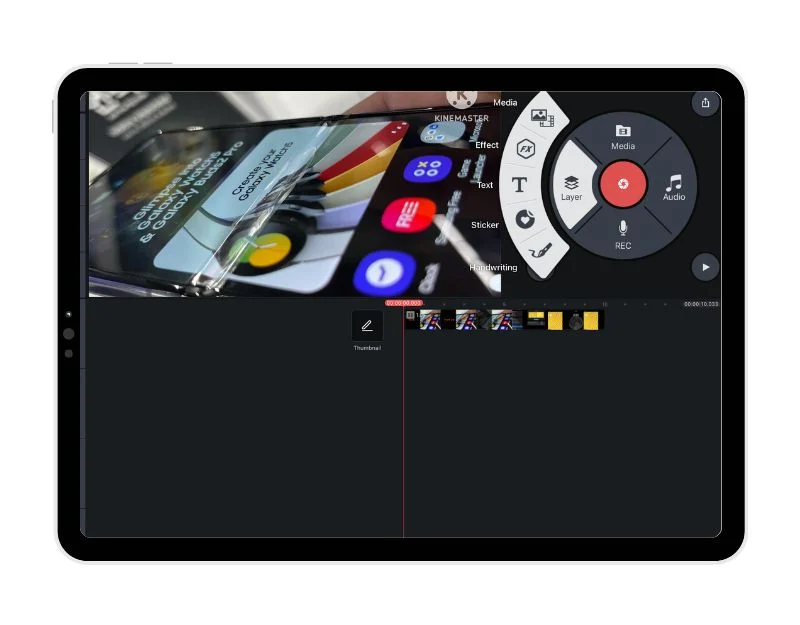
Kinemaster , ein beliebter Videoeditor für Android-Geräte, ist auch als eigenständige App für das iPad verfügbar. Falls Sie es noch nicht wissen: Für die meisten Android-Benutzer, mich eingeschlossen, ist es die erste Wahl für die Videobearbeitung. Es bietet eine breite Palette an Videobearbeitungsfunktionen. Sie können Videos zuschneiden, zusammenfügen und mit Effekten versehen, Bilder und Musik hinzufügen sowie Text einfügen. Die App erfordert iOS 14.0 oder höher und ist mit iPhone, iPad, iPod touch und Mac mit Apple M1-Chip oder höher kompatibel. Wenn Sie nach einem einfachen Videoeditor mit leistungsstarken Funktionen suchen, ist Kinesmater die beste Wahl für Sie.
Die App bietet eine einfache und benutzerfreundliche Oberfläche. Sie ist der Android-App sehr ähnlich und bietet auf der linken Seite eine Vielzahl von Videobearbeitungsfunktionen, wie das Hinzufügen von Clips, Overlays, Musik, Voice-Overs und mehr. Ähnlich wie die Kinesmaster-App auf Android bringt auch die iPad-App Assets mit. Der Asset Store bietet Videoeditoren eine große Bibliothek lizenzfreier Musik, Soundeffekte, Aufkleber und Videovorlagen. Die App verfügt außerdem über erweiterte Videobearbeitungstools wie Keyframe-Animation, Chroma Key (Greenscreen), Geschwindigkeitssteuerung (Zeitlupe und Zeitraffer), Videoumkehr, Hintergrundentfernung und mehr. Sie können Dateien vom iPad importieren und Videodateien in verschiedenen Auflösungen mit unterschiedlichen Bildraten exportieren.
Die App kann kostenlos heruntergeladen werden, bietet jedoch In-App-Käufe an. Mit der Kinemaster-App bearbeitete Videos enthalten ein Wasserzeichen. Das Premium-Abonnement (monatlich) kostet 9,99 $ und das Premium-Abonnement (jährlich) von KineMaster kostet 119,99 $. Sie können auf das Premium-Abonnement upgraden, um das Wasserzeichen aus Ihren bearbeiteten Videos zu entfernen.
Laden Sie Kinemaster für iPad herunter
Andere bemerkenswerte Erwähnungen
Canva
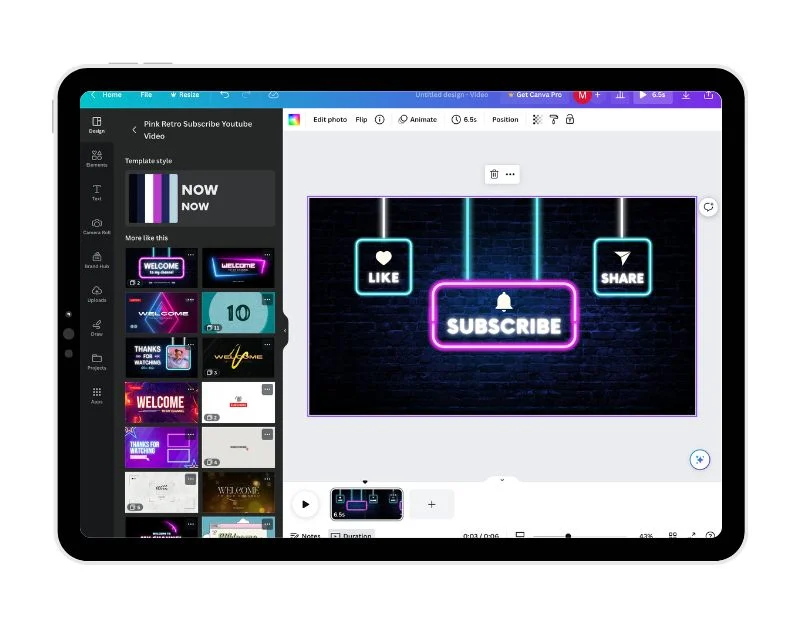
Canva ist ein großartiges Designtool, das auch Video- und Fotobearbeitungsfunktionen bietet. Der größte Vorteil von Canva besteht darin, dass es einfach zu verwenden ist und vorgefertigte Vorlagen, Unterstützung für Stockvideos und andere Elemente zum Hinzufügen zum Video enthält.
Canva eignet sich am besten für Anfänger und Leute, die Videos mit vorgefertigten Vorlagen und einer benutzerfreundlichen Oberfläche schnell bearbeiten möchten. Es bietet grundlegende Bearbeitungswerkzeuge wie Timeline-Bearbeitung, Teilen, Trimmen und Schneiden.
Canva unterstützt das Hinzufügen mehrerer Ebenen zur Timeline nicht, Sie können dem Videoclip jedoch so viele Ebenen und Elemente hinzufügen, wie Sie möchten. Sie können der Galerie so viele Videos hinzufügen, wie Sie möchten. Die hochgeladenen Dateien werden in Canva gespeichert und Sie können von überall darauf zugreifen.
Sie können auch das direkt in der App verfügbare Videomaterial nutzen. Sie können einfach nach dem gewünschten Video suchen und es Ihrem Clip hinzufügen. Sie können auch die Bibliothek mit vorlizenzierten Audiospuren, Archivbildern, Elementen und Videos nutzen. Darüber hinaus gibt es eine Vielzahl von Animationen, Übergängen und Übergängen, um Videos dynamischer zu gestalten.
Darüber hinaus unterstützt Canva auch andere grundlegende Videobearbeitungsfunktionen wie Zuschneiden, Größenänderung, Spiegeln, Drehen und Anpassen der Deckkraft des Filmmaterials. Es gibt auch einen In-App-Recorder, mit dem Sie Sprachaufnahmen, Webcam-Videos, quadratische Videos und auch Bildschirmaufnahmen hinzufügen können. Canva unterstützt auch Funktionen für die Zusammenarbeit, mit denen Sie andere einladen können, das Video zu bearbeiten und den Link zum bearbeitbaren Video zu teilen.
Sie können Canva-Videos in verschiedenen Formaten, beispielsweise MP4, ohne Wasserzeichen exportieren. Sie können Videos auch direkt auf anderen Social-Media-Plattformen wie Facebook, Instagram, TikTok und anderen veröffentlichen. Die Nutzung von Canva ist kostenlos, es gibt jedoch auch ein Pro-Abonnement, das etwa 10 US-Dollar pro Monat kostet und zusätzliche Funktionen wie die Größenänderung von Projekten, das Entfernen des Hintergrunds, die termingerechte Veröffentlichung und mehr freischaltet.
Insgesamt ist Canva die beste Option für alle, die einen einfachen und benutzerfreundlichen Videoeditor suchen. Mit den vorgefertigten Vorlagen und der Unterstützung von Archivmaterial und -elementen können Benutzer verschiedene Elemente suchen und zum Video hinzufügen. Dadurch wird die Videobearbeitung insgesamt einfacher und schneller.
Laden Sie Canva für iPad herunter
GoPro Quik
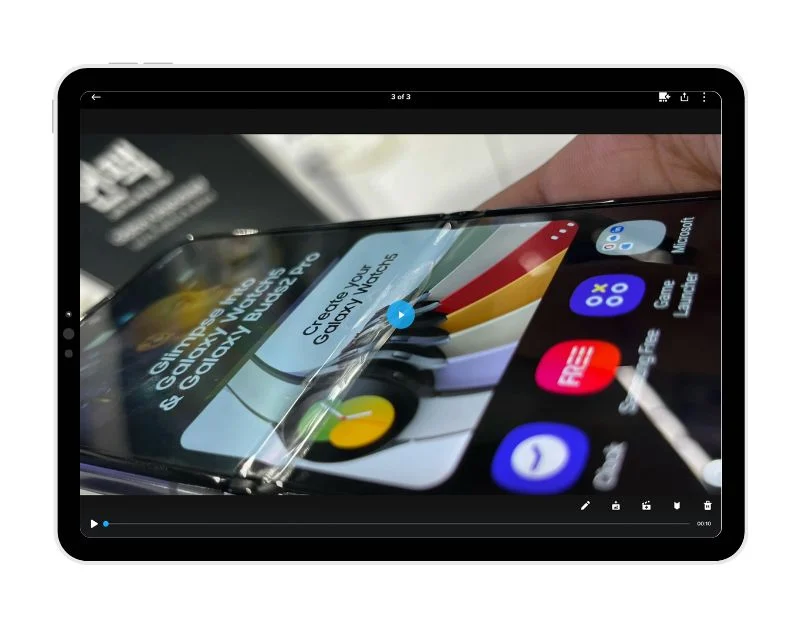
GoPro Quik ist die beste Option für Sie, wenn Sie eine GoPro besitzen und mit einem GoPro-Gerät aufgenommene Videos bearbeiten möchten. Die App ist dafür konzipiert und bietet eine benutzerfreundliche Oberfläche mit leistungsstarken Videobearbeitungsfunktionen zum Bearbeiten von Videos. Wenn Sie die Clips zum Video-Editor hinzufügen, synchronisiert dieser sie automatisch mit der Musik, fügt filmische Übergänge hinzu und erstellt ein gemeinsam nutzbares Video.
Wenn Sie ein GoPro-Abonnement haben, werden mit GoPro-Geräten aufgenommene Videos automatisch in die Cloud hochgeladen, während Sie Ihre GoPro aufladen. Sie können sofort auf Filmmaterial in der Cloud zugreifen und es mit dem GoPro Quick Video Editor bearbeiten. Zu den Videobearbeitungsfunktionen gehören filmische Übergänge, synchronisierte Clips und Effekte im Takt Ihrer Musik oder GoPro-Musik. Zu den weiteren grundlegenden Videobearbeitungsfunktionen gehören das Hinzufügen von Clips, Zuschneiden und exklusive Filter, die für Umgebungen wie Schnee und Wasser und mehr optimiert sind.
Laden Sie GoPro Quik für iPad herunter
Vollständiger Vergleich der Video-Editor-Apps für iPad
| Feature-/Video-Editor | Canva | LumaFusion | Adobe Premiere Rush | GoPro Quik | DaVinci Resolve | KineMaster | iMovie |
|---|---|---|---|---|---|---|---|
| Grundlegende Videobearbeitung (Schneiden, Trimmen, Teilen) | Ja | Ja | Ja | Ja | Ja | Ja | Ja |
| Mehrschichtige Bearbeitung | NEIN | Ja | Ja | NEIN | Ja | Ja | Ja |
| Unterstützung für Vorlagen | Ja | Ja | Ja | Ja | NEIN | Ja | Ja |
| Medienbibliothek | Ja | Ja | Ja | Ja | NEIN | Ja | Ja |
| Exportoptionen | MP4, MP3, JPG, PNG, GIF | MOV, MP4, GIF, PNG, JPG | MP4, MOV, GIF | MP4, MOV | H.264, H.265, Apple ProRes, Blackmagic RAW | MP4, MOV | MOV, MP4 |
| Direktveröffentlichung | Ja | NEIN | Ja | Ja | NEIN | NEIN | Ja |
| App | Ja | Ja | Ja | Ja | Ja | Ja | Ja |
| Kollaborative Funktionen | Ja | NEIN | Ja | NEIN | Ja | NEIN | NEIN |
| Preis | Kostenlos, Upgrade für 10 $/Monat | 29,99 $ | Kostenlos, Upgrade für 9,99 $/Monat | Frei | Kostenlos, Upgrade als In-App-Kauf verfügbar | Kostenlos, Upgrade für 9,99 $/Monat oder 119,99 $/Jahr | Frei |
| Besondere Merkmale | In-App-Recorder, Anpassung der Videogrößen | 6 Video-/Audiospuren, Bildraten von 18 fps bis 240 fps | Automatisches Ducking, Voiceover-Aufnahme | Automatische Videoerstellung, Geschwindigkeitsanpassung | Schnitt- und Farbseiten, HDR-Workflows, Blackmagic Cloud-Unterstützung | Keyframe-Animation, Chroma-Key, Geschwindigkeitskontrolle, Video umkehren, Hintergrundentfernung | Magic Movie, Storyboards, Kinomodus, High-Fidelity-Filter, Soundtracks, Greenscreen-Effekte, Trailer erstellen |
Abschluss
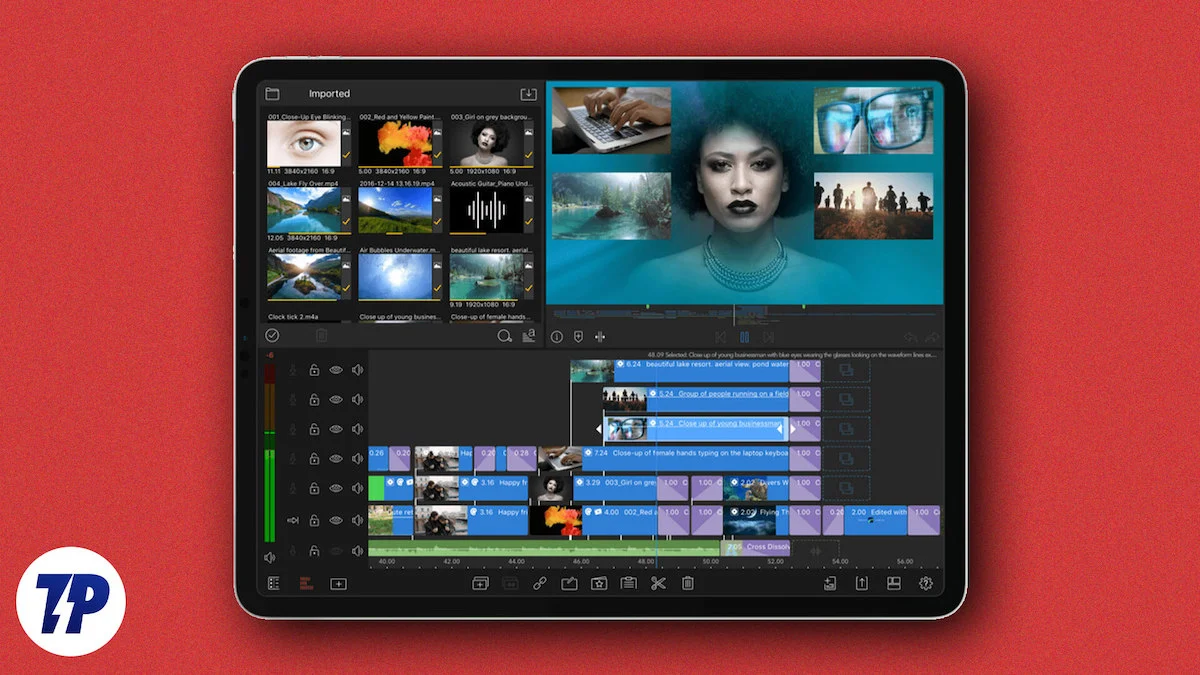
Das Apple iPad steht in der Gerätepalette von Apple zwischen dem iPhone und dem Mac. Es ist mehr als ein iPhone und weniger als ein Mac, aber das liegt an den Softwareeinschränkungen des iPad-Betriebssystems. Langsam holen die iPads nun zum Mac auf. Apple hat den iPad Pro- und Air-Modellen 2021 und 2022 einen M1-Chip hinzugefügt und kürzlich die Unterstützung für Apples beliebte Videobearbeitungssoftware Final Cut Pro angekündigt, die sich an professionelle Videobearbeiter richtet und die iPads zu vielseitigen Videobearbeitungsgeräten macht. Ich hoffe, dass Sie diese Liste hilfreich finden. Teilen Sie uns in den Kommentaren mit, ob Sie weitere Empfehlungen haben.
FAQs zu den besten iPad-Video-Editor-Apps
1. Kann ich jede dieser Videobearbeitungs-Apps offline auf meinem iPad verwenden?
Ja, die meisten dieser Apps sind auch für die Offline-Nutzung verfügbar.
2. Was sind die besten Videobearbeitungs-Apps mit Vorlagen?
Videovorlagen sparen Zeit und ermöglichen Ihnen die einfache Bearbeitung von Videos durch das Hinzufügen eigener Clips. Hier sind die beliebtesten Videobearbeitungs-Apps, die Vorlagen unterstützen:
- VN Video Editor: VN Video Editor ist ein einfacher und benutzerfreundlicher Video-Editor für das iPad. Es unterstützt Videobearbeitungsvorlagen für verschiedene Social-Media-Sites wie Instagram, TikTok und mehr. Die Vorlagen werden direkt in der App aufgelistet. Sie wählen eine Vorlage basierend auf Trends, Typ und mehr.
- Filmora Video Editor: Filmora Video Editor ist ein weiterer beliebter Videoeditor für das iPad, der Vorlagen unterstützt. Sie finden die Vorlagen auf dem Startbildschirm. Sie können einfach die gewünschte Vorlage auswählen, Ihre eigenen Clips hinzufügen und das Video bearbeiten. Die App bietet außerdem weitere Vorteile wie erweiterte Videobearbeitungstools und mehr. Sie können diese App auch als eigenständige Videobearbeitungs-App für das iPad ausprobieren.
- Canva: Canva unterstützt auch Vorlagen. Sie können ganz einfach Hunderte kostenloser Pro-Vorlagen durchsuchen und Videos in der App bearbeiten.
- Promeo-App zum Erstellen von Videos: Promeo bietet außerdem eine große Auswahl an Videovorlagen zum Bearbeiten von Videos. Die App unterstützt verschiedene trendige Videovorlagen. Sie können einfach die gewünschte Vorlage auswählen und das Video bearbeiten.
3. Kann ich externe Hardware für die Videobearbeitung auf dem iPad verwenden?
Ja, die meisten Apps unterstützen externe Hardware für die Videobearbeitung auf dem iPad. Zum Bearbeiten der Videos können Sie das Magic Keyboard oder den Apple Pencil verwenden.
4. Womit kann ich YouTube-Videos auf einem iPad bearbeiten?
Dies hängt von der Art des Videos ab, das Sie bearbeiten möchten. Wenn Sie einfache Videos bearbeiten möchten, können Sie Apps wie VN Editor, Kinemaster oder iMovie verwenden. Wenn Sie professionelle Videos bearbeiten möchten, können Sie Apps wie Final Cut Pro, LumaFusion und andere verwenden.
